
2025-06-17 10:00:04来源:isapphub 编辑:佚名
在日常使用word的过程中,我们常常会遇到图片显示不全的问题,这着实让人有些困扰。别担心,今天就来为大家分享一些有效的解决方法。
检查图片尺寸
首先,要查看图片本身的尺寸是否过大。如果图片分辨率过高或者尺寸超出了word页面的容纳范围,就很容易出现显示不全的情况。我们可以使用图像编辑软件,如photoshop,将图片的尺寸进行适当调整,使其更适配word文档。
调整word页面设置
1. 纸张大小:确认word文档的纸张大小是否与图片的尺寸相匹配。如果纸张设置过小,图片自然难以完整显示。可以通过“页面布局”选项卡,选择合适的纸张大小。
2. 页边距:检查页边距设置,过窄的页边距可能会导致图片部分内容被裁剪。适当调大上下左右的页边距,为图片留出足够的显示空间。
图片环绕方式

word中图片的环绕方式也会影响其显示效果。若环绕方式设置不当,可能会使图片显示不全或者排版混乱。选中图片,在“图片工具”的“格式”选项卡中,尝试不同的环绕方式,如“嵌入型”“四周型”“紧密型”等,找到最适合的那种,确保图片能完整、美观地显示在文档中。

重新插入图片
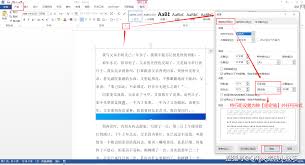
有时候,图片在word中显示异常,可能是插入过程出现了问题。不妨将图片删除,然后重新插入。在插入图片时,注意选择正确的文件路径,确保插入的是完整、无损坏的图片。
检查文档兼容性
如果是在不同版本的word之间传输文档,可能会因为兼容性问题导致图片显示不全。将文档另存为与当前word版本兼容的格式,如.docx格式(适用于较新版本)或.doc格式(适用于旧版本),然后重新打开文档,查看图片是否能正常显示。
通过以上这些方法,相信大家在处理图片在word中显示不全的问题时会更加得心应手。让我们的word文档能够完美呈现所有的图片内容,展现出更加丰富和专业的效果。